MediaFire обеспечивает 50 ГБ свободного места в облаке. К сожалению, до сих пор нет системного клиента, который бы обеспечивал быструю синхронизацию файлов с компьютера. К счастью, это прошлое, и вы можете загрузить настольное приложение, которое позволяет автоматически синхронизировать файлы с нашей учетной записью в облаке MediaFire.
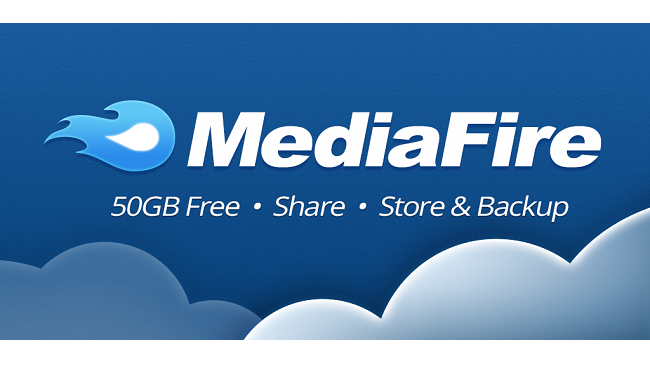
MediaFire Desktop это клиент синхронизации, который работает так же, как конкурирующие продукты — Google Диск, Dropbox и SkyDrive. На нашем диске будет создана папка, содержимое которой можно синхронизировать с облаком. Почему стоит взглянуть на предложение MediaFire, если мы сможем использовать популярные решения?
Прежде всего, MediaFire предоставляет пользователям до 50 ГБ свободного места. Сам клиент очень прозрачен, предлагает приятную систему уведомлений, позволяет сотрудничать с другими пользователями, а также имеет функции совместного использования экрана с другими пользователями, использующими MediaFire. Скорость также является преимуществом — служба всегда была известна высокой передачей и размещала файлы, к которым мы получили ссылки, мы могли скачать с максимальной скоростью ссылки. При использовании MediaFire в качестве облачного сервиса ничем не отличается.
После установки будет создана папка в выбранном нами месте, содержимое которого будет синхронизировано. При первом запуске появится экран, в котором вы можете войти в существующую учетную запись или создать новую.
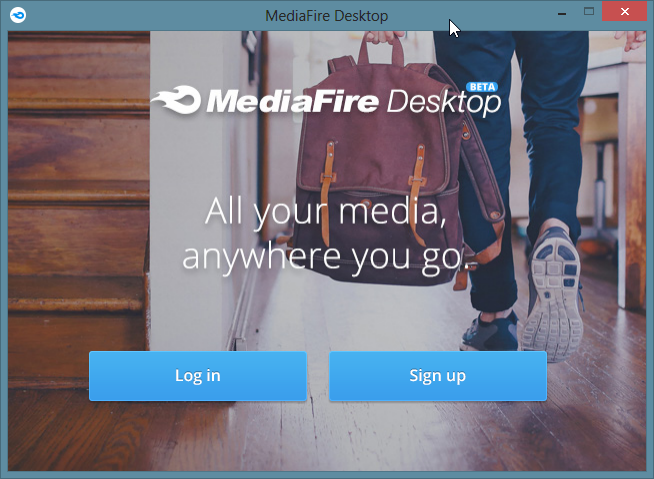
Как только мы создадим учетную запись и войдем в систему, мы пройдем короткий процесс настройки, отличный от того, который мы найдем в Dropbox или Google Диске. Мы должны выбрать один из доступных планов (бесплатно или заплатить). Вот небольшая заметка — опция «Свободный» говорит о 15 ГБ свободного места, но, несмотря на это, после завершения настройки наша учетная запись будет обновлена до 50 ГБ бесплатно. И это все — теперь мы можем использовать облако MediaFire.
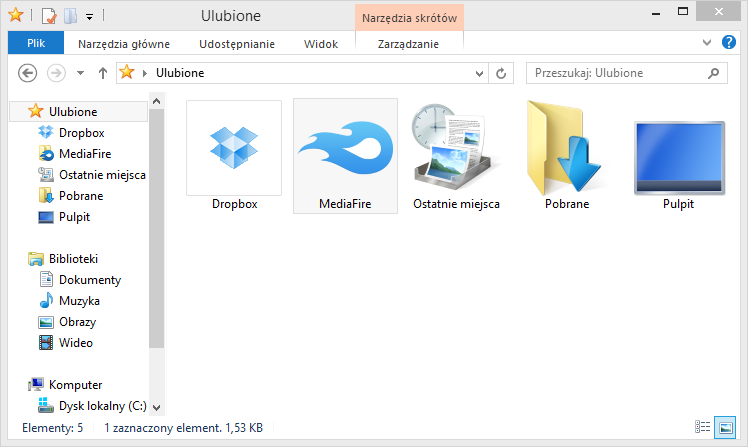
Служба MediaFire сама по себе такая же, как в случае Dropbok или других сервисов. В разделе «Избранное» окна «Проводник» мы обнаруживаем новую папку «MediaFire» с нашими файлами. Каждый файл, который будет передан ему, будет синхронизирован с облаком. Мы также можем щелкнуть его правой кнопкой мыши и выбрать один из доступных параметров совместного доступа в контекстном меню. «Поделиться с MediaFire» сделает файл общедоступным, и вы сможете его загрузить, а «Скопировать ссылку MediaFire» скопирует ссылку на файл в наш буфер обмена, чтобы мы могли вставить его в коммуникатор и мгновенно поделиться файлом с другом.
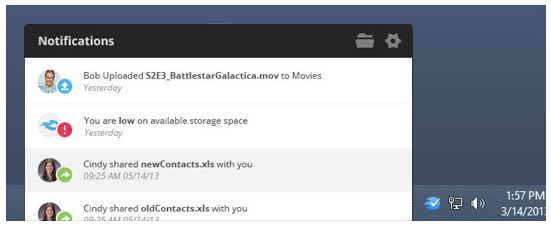
В системном трее отображается значок, который при щелчке выдает панель с уведомлениями о новых файлах, о деятельности других пользователей как части общих файлов и т. Д. Мы также можем использовать функцию создания снимков экрана (значок камеры) и настраивать параметры и просматривать результаты синхронизация файлов.
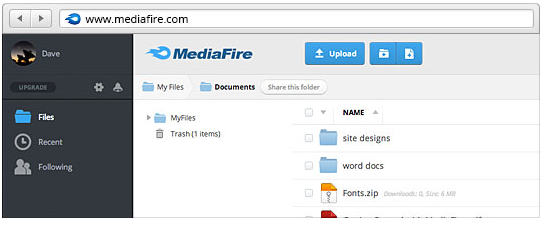
В дополнение к клиенту у нас есть доступный веб-интерфейс, с которым мы можем войти в браузер, добавлять, редактировать или удалять файлы, а также в Play Store мы находим приложение MediaFire, который позволяет синхронизировать файлы на смартфонах и планшетах.





